
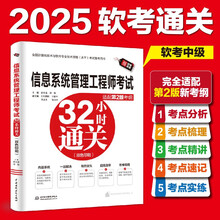
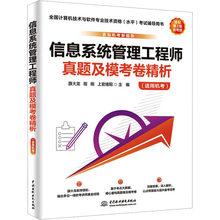
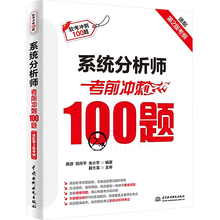
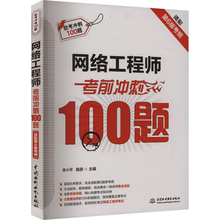
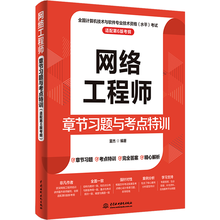
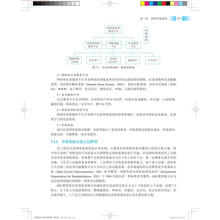
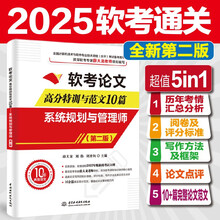
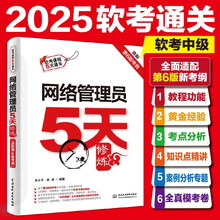
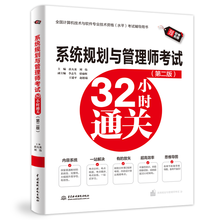
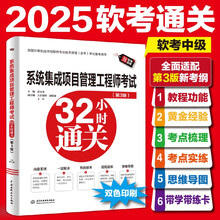
《全国专业技术人员计算机应用能力考试标准教程:PowerPoint 2003中文演示文稿》严格依据最新颁布的《全国专业技术人员计算机应用能力考试大纲》编写,并结合了考试的环境、历年考题的特点、考题的分布和解题的方法。
《全国专业技术人员计算机应用能力考试标准教程:PowerPoint 2003中文演示文稿》循序渐进地讲解了PowerPoint 2003中应该掌握、熟悉和了解的考点,并结合了大量精简的案例操作演示,内容直观明了、易学,包括大纲中要求的8个模块:操作基础、幻灯片文本编辑、设计幻灯片、绘制和编辑图形、使用表格和图表对象、插入和编辑其他对象、演示文稿的放映和打包等、协同工作和其他设置,各章除了操作演示之外还安排了“考点分析”和“本章试题解析”,前者归纳了各考点的考题分布,以便进行有针对性的复习,后者供考生进行模拟测试,另外还穿插了“考场提醒”和“操作提示、注意”元素。本书的光盘中提供了“考点视频讲解+逐章练习和演示+12套模拟试卷”,考生可以在其中观看视频讲解,当在测试时遇到难解之题,或者做错了考题的时候,可以查看对应的解题演示。
本书适合报考全国专业技术人员计算机应用能力考试“PowerPoint 2003中文演示文稿”科目的考生选用,也可作为大中专院校相关专业的教学辅导用书或相关培训课程的教材。
第1章 PowerPoint 2003操作基础
考试基本要求
需要掌握的考点
* 启动和退出PowerPoint 2003;
* 工作界面的操作;
* 切换基本视图;
* 设置显示比例、标尺、网格和参 考线;
* 创建演示文稿;
* 演示文稿的保存、打开和关闭;
* 幻灯片的选择、插入、复制、删除及调整顺序;
* 大纲级别的升级和降级;
* 调整大纲顺序。
需要熟悉的考点
* 大纲视图的进入与退出;
* 大纲的展开与折叠;
* 使用“大纲”工具栏编辑大纲;
* 制作摘要幻灯片;
* 大纲视图及备注页视图;
* 设置保存选项。
需要了解的考点
* 无
PowerPoint 2003是Office 2003套装软件中一个模块,主要用于制作演示文稿。在每个演示文稿中以幻灯片的形式组织了文本、图片等元素。目前演示文稿被广泛地应用于工作中的各个领域。
本章主要介绍使用PowerPoint 2003的一些基本操作,包括启动和退出的方法、工作界面操作、各种视图之间的切换以及对幻灯片的基本编辑等。
1.1 启动与退出
启动PowerPoint 2003程序是工作开始的第一个步骤,完成工作后应当退出程序。
1.1.1 考点分析
该考点为必考知识点,具体考题包括用“运行”对话框启动、使用“开始”菜单启动、使用快捷方式启动、选择“文 件”|“退出”命令退出、使用标题栏按钮退出等。
考场提醒:这部分内容非常容易出题,考题难度不大,通常题目中会指定操作方法,因此,考生要注意审题并根据指定的方法进行操作。如果题目中没有指定具体的方法,建议从最常用方法开始依次尝试。
1.1.2 启动PowerPoint 2003
PowerPoint 2003运行在Windows操作环境中,启动方法有多种。
方法1 通过“开始”菜单启动。单击“开始”按钮,选择“所有程序”|“Microsoft Office“|“Microsoft PowerPoint 2003”项,如图1-1所示。
方法2 如果将PowerPoint 2003的快捷方式添加到了“开始”菜单左侧的栏中就形成了快捷命令,选择该快捷命令可直接启动程序。
考场提醒:该方法不是通用的方法,当题目中要求用“开始”菜单操作时,应首先考虑使用“所有程序”中的命令来操作。
图1-1 利用“开始”菜单启动
提示:用鼠标右键单击PowerPoint 2003的快捷图标,选择“附到开始菜单”命令,可以添加PowerPoint 2003的快捷方式至“开始”菜单中。
方法3 通过快捷方式图标启动。
通常,快捷方式图标会放置于桌面上,如图1-2所示,用鼠标左键双击这个快捷方式图标可以启动程序。
图1-2 桌面上的快捷方式图标
若快捷方式图标被放置在快速启动栏中,如图1-3所示,则只需单击这个快捷图标就可以启动程序了。
图1-3 快速启动栏中的快捷方式图标
方法4 通过打开演示文稿文档启动。
打开文件的方法有多种,常用的方法是在“我的电脑”窗口中找到并用鼠标左键双击要打开的演示文稿,或者单击“开始”按钮,选择“我最近的文档”项,在其中可选择并打开最近使用过的PowerPoint文档。
方法5 切换到“C:\Program Files\ Microsoft Office\Office11”目录,用以下方法启动。
* 双击PowerPoint 2003执行文件(powerpnt.exe)启动。
* 右键单击PowerPoint 2003执行文件(powerpnt.exe),在弹出的快捷菜单中选择“打开”命令。
* 选择“文件”|“打开”命令。
提示:用鼠标右键单击快捷方式(或应用程序的可执行文件),在快捷菜单中选择“创建快捷方式”命令(或者使用“发送到”子菜单中的命令)可创建出快捷方式,默认情况下,执行文件位置(C:\ Program Files\Microsoft Office\ OFFICE11\POWERPNT.EXE)。
方法6 使用“运行”对话框启动。
选择“开始”|“运行”命令,打开“运行”对话框,输入“powerpnt”或“powerpnt. exe”,如图1-4所示。或者在对话框中单击“浏览”按钮,定位“C:\Program Files\
Microsoft Office\Office11\POWERPNT.EXE”,单击“确定”或按Enter键,可启动程序。
图1-4 输入执行文件的路径
1.1.3 退出PowerPoint 2003
退出程序的方法有如下几种。
方法1 选择“文件”|“退出”命令。
方法2 在PowerPoint窗口中,单击“标题栏”右侧的“关闭”按钮。
方法3 当PowerPoint窗口是当前的活动窗口时,按快捷键Alt+F4关闭。
方法4 使用标题栏左上角的控制按钮关闭程序。
* 双击该控制按钮可以直接关闭程序。
* 用鼠标左键或右键单击该按钮,在弹出的快捷菜单中选择“关闭”命令。
方法5 在任务栏上用鼠标右键单击PowerPoint 2003的图标,从弹出的快捷菜单中选择“关闭”命令。
……